Excelでチャートのポイントごとに色を変えるにはどうすればよいですか?
Excelで単一シリーズの列、棒、または折れ線グラフを作成すると、デフォルトではシリーズ内のすべてのデータポイントが同じ色で表示されることがよくあります。この均一な配色は、チャートを視覚的に魅力的でなくしたり、個々のデータ値を一目で区別するのを難しくすることがあります。自然な流れとして、多くのユーザーは各データポイントを独自の色で表現して、チャートをより魅力的でプロフェッショナルにし、特にトレンド、外れ値、または特定のカテゴリを強調する際に読みやすくしたいと望んでいます。
ただし、標準の書式設定オプションを使用して個別のデータポイントの色を変更しようとすると、選択したデータポイントではなく、データ系列全体に色の変更が適用されることに気付くでしょう。このような制限により、以下のような視覚効果を作りたい場合はフラストレーションを感じることがあります。
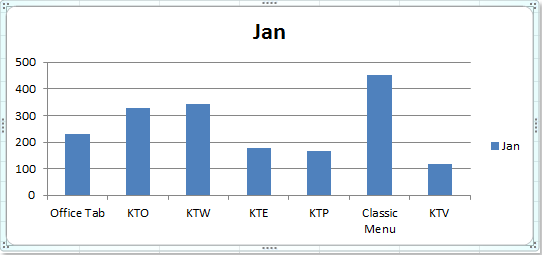 |
 |
この記事では、組み込みのExcel機能とVBAコードを使用した高度な方法の両方を含む、チャート内の各データポイントに対して複数の色効果を実現するためのいくつかの実用的な解決策を探ります。これらのテクニックを使えば、データをより効果的に伝えられるだけでなく、プレゼンテーションやレポートで目立つチャートを作成できます。
VBA: グラフのデータポイントにカスタムカラーを割り当てる
列/棒/折れ線グラフのポイントごとに色を変える
列、棒、または折れ線グラフの各データポイントに異なる色を手動で適用したい場合、Excelの「ポイントごとに色を変える」機能は、単一シリーズのチャートに迅速かつ効果的な解決策を提供します。この機能は、少数のデータポイントがあり、各値を素早く視覚的に区別したい場合に特に有用です。ただし、無制限の色のカスタマイズはできず、Excelのデフォルトのカラーパレットやテーマに基づいて動作します。
各データポイントに異なる色を割り当てるには、次の手順に従ってください:
1. まず、チャート内のデータ列(またはポイント)のいずれかをクリックして、データ系列全体を選択します。次に、右クリックしてコンテキストメニューを開き、「データ系列の書式設定」を選択します。単一のシリーズを選択するのに問題がある場合は、ダブルクリックではなく、データポイントを1回だけクリックしたことを確認してください。

2. 「データ系列の書式設定」ダイアログボックスで、左側のペインにある「塗りつぶし」をクリックします。次に、右側のセクションで「ポイントごとに色を変える」チェックボックスをオンにします。これにより、すぐにシリーズ内の各データポイントに異なるデフォルトのテーマカラーが割り当てられます。
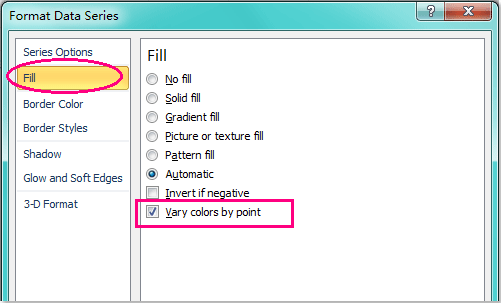
ヒント: Excel 2013以降を使用している場合、インターフェースが若干異なる場合があります。ここで、「データ系列の書式設定」ペインで「塗りつぶしと線」アイコン(ペンキのバケツ)を選択します。「塗りつぶし」セクションで、同じ「ポイントごとに色を変える」オプションを見つけます。これをチェックして設定を適用します。スクリーンショットをご覧ください。
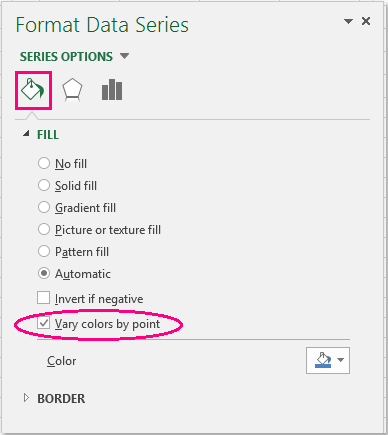
3. ダイアログを閉じるために「閉じる」をクリックすると、チャートは現在のワークブックテーマに基づいて各データポイントが異なる色で表示されます。

4. デフォルトの色設定が気に入らない場合は、テーマをカスタマイズして色スタイルを簡単に変更できます。「ページレイアウト」タブに移動し、「テーマ」をクリックして、好みのカラーテーマを選択します。選択したテーマに基づいて、チャートの色が自動的に更新されます。これにより、プレゼンテーションやブランド要件に適したカラースキームを試すことができます。
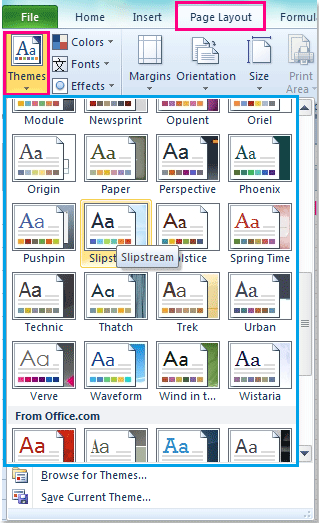
5. テーマを変更すると、選択した新しいカラーパレットを使用して、チャートはデータバーまたは列を表示します。
使用方法のヒント:
• 「ポイントごとに色を変える」オプションは、列グラフだけでなく、Excelの棒グラフや折れ線グラフにも使用できます。
• 「ポイントごとに色を変える」は基本的なチャートで簡単で速いですが、各ポイントの正確な色を完全に制御することはできません。特定のブランドカラーを使用したり、各値に特定の色を割り当てたい場合は、手動で各データポイントを書式設定するか、以下の高度な方法を検討することをお勧めします。
• この機能は単一シリーズのチャートでのみ動作します。複雑な複数シリーズのチャートや、詳細な色のコントロールが必要なシナリオについては、以下の拡張された解決策を参照してください。
トラブルシューティング:
• 「ポイントごとに色を変える」オプションがグレー表示されている場合は、チャートに複数のシリーズがないか確認してください。このオプションは単一シリーズのチャートでのみ利用可能です。
• 古いバージョンのExcelでは、名前やアイコンが少し異なる場合があります。類似のオプションにマウスを合わせて探してください。
• チャートが即座に更新されない場合は、再度チャートをクリックするか、ワークシートを更新してみてください。
まとめの提案:この方法は、少数のデータセットにおける各ポイントの簡単な色分けが必要で、個々のポイントにカスタマイズされたカラースキームを必要としない場合にお勧めです。
VBA: グラフのデータポイントにカスタムカラーを割り当てる
Excelの組み込みの「ポイントごとに色を変える」機能やチャートテーマでは十分でない場合があります。たとえば、高度な可視化のために各データポイントに特定の色を適用したい場合(例:ブランドカラーとの一致、外れ値の強調、標準化されたカラーコードの使用など)。ここでは、VBAを使用して各データポイントの色をプログラム的に設定することができます。この方法は、大規模なデータセットがある場合や、カスタムカラーを繰り返し適用する必要がある場合に特に役立ちます。
適用可能なシナリオ:各ポイントに正確な色割り当て(RGBまたは16進コードを含む)が必要な場合や、各ポイントを手動で書式設定せずに自動的に色を適用したい場合に使用します。欠点としては、マクロのセキュリティ許可を有効にする必要があり、マクロコードの編集にはVBAに関する知識が必要です。
1. 「開発」タブをクリックし、「Visual Basic」を選択します。新しいMicrosoft Visual Basic for Applicationsウィンドウで、「挿入」→「モジュール」をクリックし、以下のコードをモジュールに入力します。
Sub SetChartPointColors()
' Assigns custom colors to each data point in the first series of the first chart on the active sheet
Dim cht As ChartObject
Dim i As Integer
Dim colorArray As Variant
' Define custom color codes (RGB values or color constants)
colorArray = Array(RGB(255, 0, 0), RGB(0, 176, 80), RGB(0, 112, 192), RGB(255, 192, 0), RGB(112, 48, 160))
On Error Resume Next
Set cht = ActiveSheet.ChartObjects(1)
If cht Is Nothing Then
xTitleId = "KutoolsforExcel"
MsgBox "No chart found on the active sheet.", vbExclamation, xTitleId
Exit Sub
End If
For i = 1 To cht.Chart.SeriesCollection(1).Points.Count
cht.Chart.SeriesCollection(1).Points(i).Format.Fill.ForeColor.RGB = colorArray((i - 1) Mod UBound(colorArray) + 1)
Next i
MsgBox "Custom colors have been assigned to data points.", vbInformation, xTitleId
End Subパラメータの説明とカスタマイズのヒント:
• colorArray は、データポイントに割り当てたい色の値を保持します。これらのRGBタプルを編集して、必要な正確な色に対応させることができます。
• ActiveSheet.ChartObjects(1) は、アクティブなワークシートの最初のチャートオブジェクトを対象としています。複数のチャートがある場合は、この参照を調整する必要があります。
2。コードを実行するには、VBAの ![]() ボタンをクリックするか、 F5キーを押します。マクロは、チャートの最初のシリーズの各ポイントにカスタムパレットを適用します。配列内の色よりも多くのポイントがある場合、マクロはあなたの色を循環します。
ボタンをクリックするか、 F5キーを押します。マクロは、チャートの最初のシリーズの各ポイントにカスタムパレットを適用します。配列内の色よりも多くのポイントがある場合、マクロはあなたの色を循環します。
注意事項とトラブルシューティング:
• Excelの設定でマクロの権限が有効になっていることを確認してください。デフォルトではマクロは無効になっています。
• 「チャートが見つかりません」というメッセージが表示された場合、ターゲットチャートを含むワークシートをアクティブにしてください。
• RGBの色は必要に応じて調整できます。Excelのカラーピッカーまたはオンラインツールを使用して、好みのRGBコードを見つけてください。
• VBAをさらに強化して、色の選択を促すようにしたり、特定のチャートやシリーズで動作するようにすることができます。
まとめの提案:VBAの方法は、データポイントの色付けを自動化したり、特に頻繁に更新されるチャートや多数の値を持つチャートで正確にコントロールする必要がある場合に最適です。
最高のオフィス業務効率化ツール
| 🤖 | Kutools AI Aide:データ分析を革新します。主な機能:Intelligent Execution|コード生成|カスタム数式の作成|データの分析とグラフの生成|Kutools Functionsの呼び出し…… |
| 人気の機能:重複の検索・ハイライト・重複をマーキング|空白行を削除|データを失わずに列またはセルを統合|丸める…… | |
| スーパーLOOKUP:複数条件でのVLookup|複数値でのVLookup|複数シートの検索|ファジーマッチ…… | |
| 高度なドロップダウンリスト:ドロップダウンリストを素早く作成|連動ドロップダウンリスト|複数選択ドロップダウンリスト…… | |
| 列マネージャー:指定した数の列を追加 |列の移動 |非表示列の表示/非表示の切替| 範囲&列の比較…… | |
| 注目の機能:グリッドフォーカス|デザインビュー|強化された数式バー|ワークブック&ワークシートの管理|オートテキスト ライブラリ|日付ピッカー|データの統合 |セルの暗号化/復号化|リストで電子メールを送信|スーパーフィルター|特殊フィルタ(太字/斜体/取り消し線などをフィルター)…… | |
| トップ15ツールセット:12 種類のテキストツール(テキストの追加、特定の文字を削除など)|50種類以上のグラフ(ガントチャートなど)|40種類以上の便利な数式(誕生日に基づいて年齢を計算するなど)|19 種類の挿入ツール(QRコードの挿入、パスから画像の挿入など)|12 種類の変換ツール(単語に変換する、通貨変換など)|7種の統合&分割ツール(高度な行のマージ、セルの分割など)|… その他多数 |
Kutools for ExcelでExcelスキルを強化し、これまでにない効率を体感しましょう。 Kutools for Excelは300以上の高度な機能で生産性向上と保存時間を実現します。最も必要な機能はこちらをクリック...
Office TabでOfficeにタブインターフェースを追加し、作業をもっと簡単に
- Word、Excel、PowerPointでタブによる編集・閲覧を実現。
- 新しいウィンドウを開かず、同じウィンドウの新しいタブで複数のドキュメントを開いたり作成できます。
- 生産性が50%向上し、毎日のマウスクリック数を何百回も削減!
全てのKutoolsアドインを一つのインストーラーで
Kutools for Officeスイートは、Excel、Word、Outlook、PowerPoint用アドインとOffice Tab Proをまとめて提供。Officeアプリを横断して働くチームに最適です。
- オールインワンスイート — Excel、Word、Outlook、PowerPoint用アドインとOffice Tab Proが含まれます
- 1つのインストーラー・1つのライセンス —— 数分でセットアップ完了(MSI対応)
- 一括管理でより効率的 —— Officeアプリ間で快適な生産性を発揮
- 30日間フル機能お試し —— 登録やクレジットカード不要
- コストパフォーマンス最適 —— 個別購入よりお得